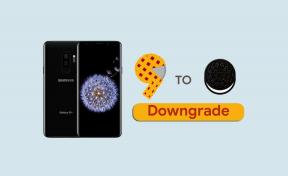Fix: Modern Warfare 2-venneanmodning låst
Miscellanea / / April 28, 2023
I de sidste par år ser det ud til, at Call of Duty-titler får flere og flere fejl eller problemer, som vi slet ikke kan afvise. Hvorimod tilføjelse af crossplay-understøttelse i multiplayer-tilstanden også er blevet et varmt emne, fordi nogle af spillerne ikke er i stand til at nyde det samme. Med tilbagevenden af crossplay ind COD Modern Warfare 2, nogle spillere står over for problemet med låst venneanmodning.
Uanset spilleplatformen ser det ud til, at MWII-spillere nyder crossplay-funktionen, men den låste fejl med venneanmodning forhindrer dem i at invitere eller tilføje andre spillere til kampen. Der er dog nogle fejl, der stadig generer mange spillere, såsom venneanmodningslåst problem, som helt sikkert bliver frustrerende. Nu, hvis du heller ikke er i stand til at acceptere venneanmodninger, skal du ikke bekymre dig.
Læs også
Fix: Modern Warfare 2 fik timeout, mens du loggede på onlineplatformen
Rette: Modern Warfare 2 mistede forbindelsen til værten/serveren: Forbindelsen fik timeout
Modern Warfare 2 og Warzone 2-spillere forsvinder gennem vægge
Fix: Modern Warfare 2 / Warzone 2 vises ikke på Battle Net
Fix: Modern Warfare 2 mislykkedes Hentning af Crossplay-venneliste
Rette: MW2 fejlkode 2901

Sideindhold
-
Fix: Modern Warfare 2-venneanmodning låst
- 1. Prøv at genstarte spillet
- 2. Tjek Activision Online Services
- 3. Opdater COD Modern Warfare II-spillet
- 4. Bekræft og reparer spilfilerne
- 5. Prøv at bruge Call of Duty Companion-appen
- 6. Kontakt Activision Support
Fix: Modern Warfare 2-venneanmodning låst
Hvis du bruger din gyldige Activision-konto, vil du nemt være i stand til at tilføje spillere på tværs af alle platforme i COD Modern Warfare II til multiplayer crossplay-tilstand. Men det er ret uheldigt, at flere spillere rapporterer, at deres venneanmodningsindstilling er låst i Modern Warfare 2. Heldigvis er der et par mulige løsninger nævnt nedenfor, som burde være nyttige for at løse dette problem.
1. Prøv at genstarte spillet
Først og fremmest bør du prøve at genstarte COD Modern Warfare 2-spillet uanset din enhed for at sikre, at der ikke er nogen midlertidig fejl eller cachedataproblemer, der generer dig. Selvom en normal genstart af spillet ret nemt kan rette mindre fejl eller fejl, kan nogle af spillerne muligvis ikke få gavn af det. Du bør dog prøve det én gang, før du går ind i de andre løsninger.
2. Tjek Activision Online Services
Du kan også tjekke efter Activision Online Services her for at sikre, om der er et problem med serveren eller ej. Nogle gange kan problemer med servere eller onlinetjenester besvære dig med at komme ind i spillet eller deltage i krydsspillet i COD-titler. Hvis onlinestatus viser aktiv eller operationel for alle platforme, er du god til at gå. Ellers kan du vente et par timer og prøve igen.
Annoncer
3. Opdater COD Modern Warfare II-spillet
Det anbefales stærkt at man manuelt tjekker efter spilopdateringen i din ende for at undgå enhver form for afventende spilopdateringer ved at følge nedenstående trin. En forældet spilversion kan i sidste ende forårsage flere problemer eller fejl med spillets lancering såvel som gameplayoplevelsen.
Til Battle.net:
- Åbn Battle.net desktop-app på din pc.
- Klik nu på COD: Modern Warfare II spil.
- Klik på tandhjul ikon (indstillinger) ved siden af Spil knap.
- Til sidst skal du vælge Søg efter opdateringer og vent på, at processen er afsluttet.
- Hvis der er en tilgængelig opdatering, skal du sørge for at downloade og installere spilopdateringen.
Til Steam:
- Åbn Damp klient > Gå til Bibliotek.
- Klik på COD: Modern Warfare II fra venstre rude.
- Steam vil automatisk søge efter den tilgængelige opdatering.
- Hvis der er en tilgængelig opdatering, klik på Opdatering.
- Sørg for at vente et stykke tid, indtil opdateringen er fuldført.
- Når du er færdig, skal du sørge for at genstarte pc'en for at anvende ændringer.
Til PlayStation:
- Tænd din PS4/PS5-konsol > Gå til Startskærmen.
- Naviger nu til hovedmenuen øverst.
- Gå over til Spil fanen.
- Rul ned til Call of Duty: Modern Warfare 2 og fremhæve det.
- Tryk på Muligheder knappen på din controller.
- Vælg endelig at Søg efter opdatering fra rullemenuen.
Reklame
Til Xbox:
- Sørg for at tænde din Xbox One eller Xbox Series X|S spillekonsol.
- Tryk på Xbox knap på din controller for at åbne menuen.
- Rul nu ned til højre > Vælg Indstillinger.
- Rul ned, indtil du ser Opdateringer og downloads.
- Fra næste side skal du vælge Hold min konsol opdateret og Hold mine spil og spil opdateret for at aktivere afkrydsningsfeltet.
4. Bekræft og reparer spilfilerne
Nogle gange kan problemer med de beskadigede eller manglende spilfiler på pc'en opstå flere konflikter, når det kommer til at starte spillet eller under spillet. Heldigvis kan du nemt verificere og reparere de installerede spilfiler på pc-versionen ved hjælp af spilstarteren ved at følge nedenstående trin.
Til Battle.net:
- Start Battle.net klient på din pc.
- Klik nu på COD: Modern Warfare II du forsøger at reparere.
- Klik på tandhjul ikon (indstillinger) ved siden af Spil knap.
- Vælg Scan og reparer > Klik på Begynd scanning.
- Vent på, at reparationen er færdig > Når du er færdig, skal du lukke startprogrammet og genstarte pc'en for at anvende ændringer.
Til Steam:
- Lancering Damp > Klik på Bibliotek.
- Højreklik på COD: Modern Warfare 2 fra listen over installerede spil.
- Klik nu videre Ejendomme > Gå til Lokale filer.
- Klik på Bekræft integriteten af spilfiler.
- Du bliver nødt til at vente på processen, indtil den er fuldført.
- Når du er færdig, genstart din computer.
5. Prøv at bruge Call of Duty Companion-appen
Du bør også prøve at bruge Call of Duty Companion-applikationen på din mobilenhed og derefter prøve at tilføje dine venner derfra. Nogle af rapporterne hævder, at dette særlige trick kom til nytte. For at gøre det:
- Download og installer Appen 'Call of Duty Companion' på din mobile enhed.
- Log ind på Activision-kontoen > Gå nu til Indstillinger.
- Trykke på Konto og netværk > Gå til din Activision konto.
- Så kan du tilføje venner, som du vil. Det bør helt sikkert låse op for muligheden for venneanmodninger.
- Når du er færdig, skal du åbne Hurtig Menu > Rul til Meddelelser > Acceptere det Venneanmodning.
6. Kontakt Activision Support
Hvis ingen af metoderne virkede for dig, så kontakt Activision Support for yderligere hjælp. Du bør også oprette en supportbillet til det samme for at få en bedre opløsning hurtigst muligt. Chancerne er store for, at udviklere vil prøve at undersøge dette problem og rette det samme. Du skal muligvis vente længere for at få det løst.
Det er det, gutter. Vi antager, at denne guide var nyttig for dig. For yderligere spørgsmål kan du kommentere nedenfor.
Læs også
Fix: Modern Warfare 2 Din profil blev logget ud fejl
Årsag til, at indløsningskoder ikke virker på Modern Warfare 2
Hvornår er Warzone 2 og Modern Warfare 2 sæson 1 slutdato og sæson 2 startdato?
Har Modern Warfare 2 færdighedsbaseret matchmaking SBMM?